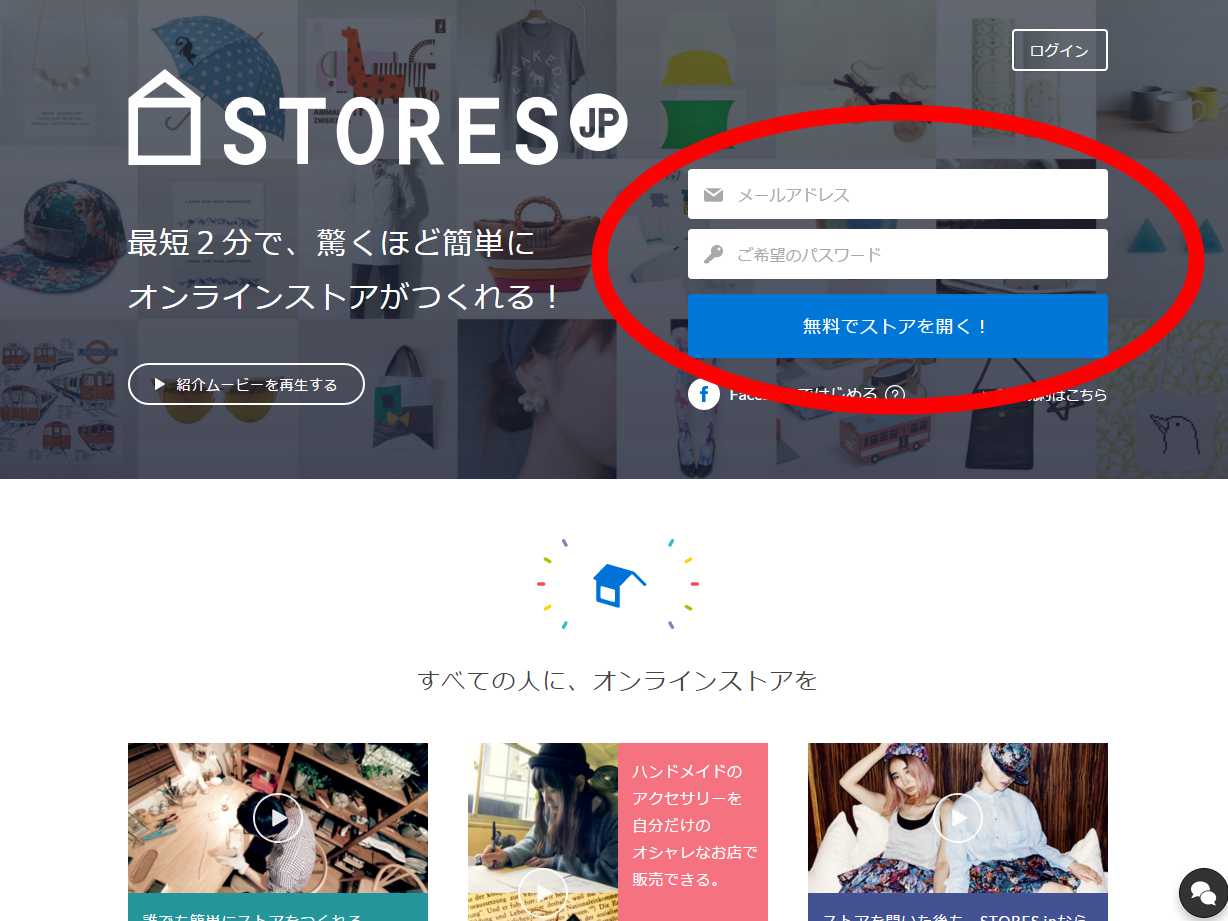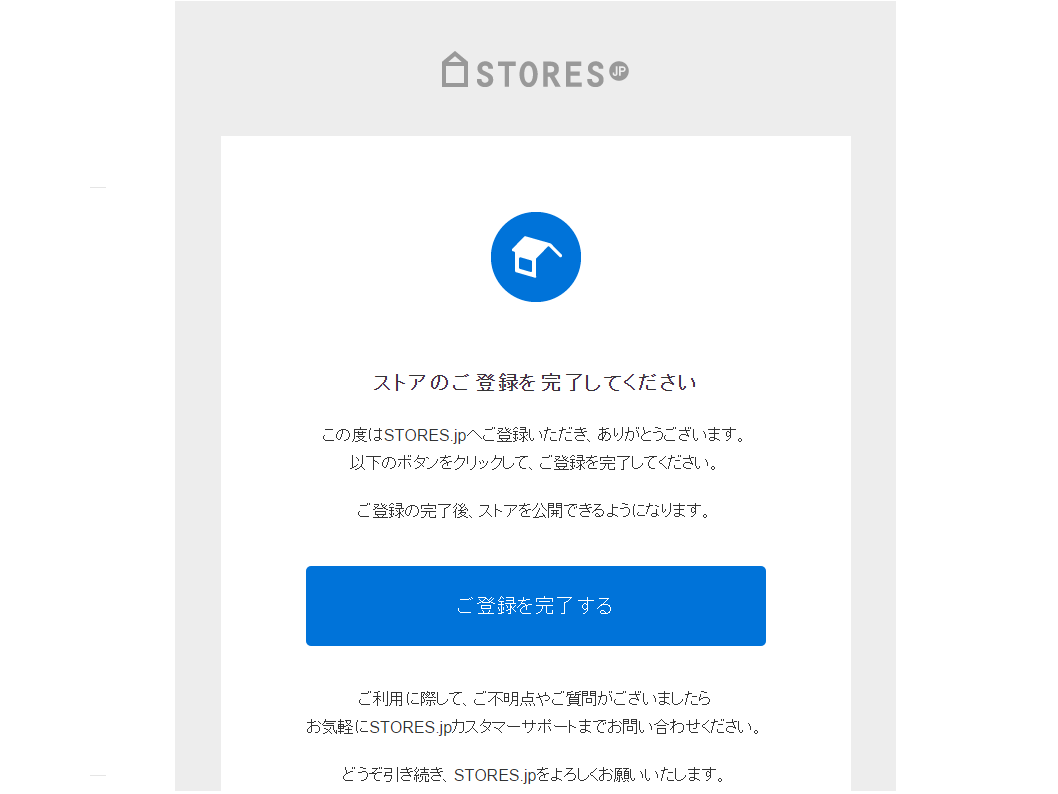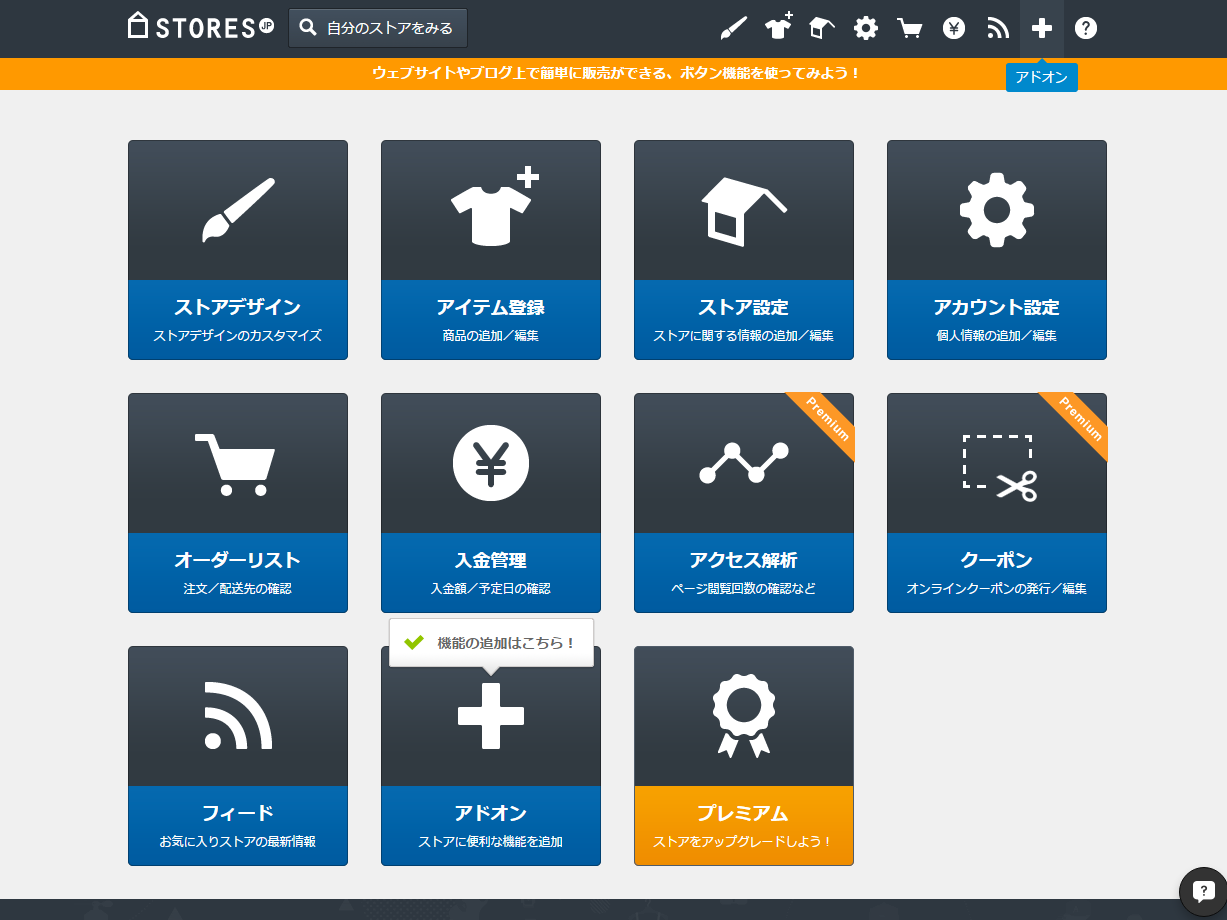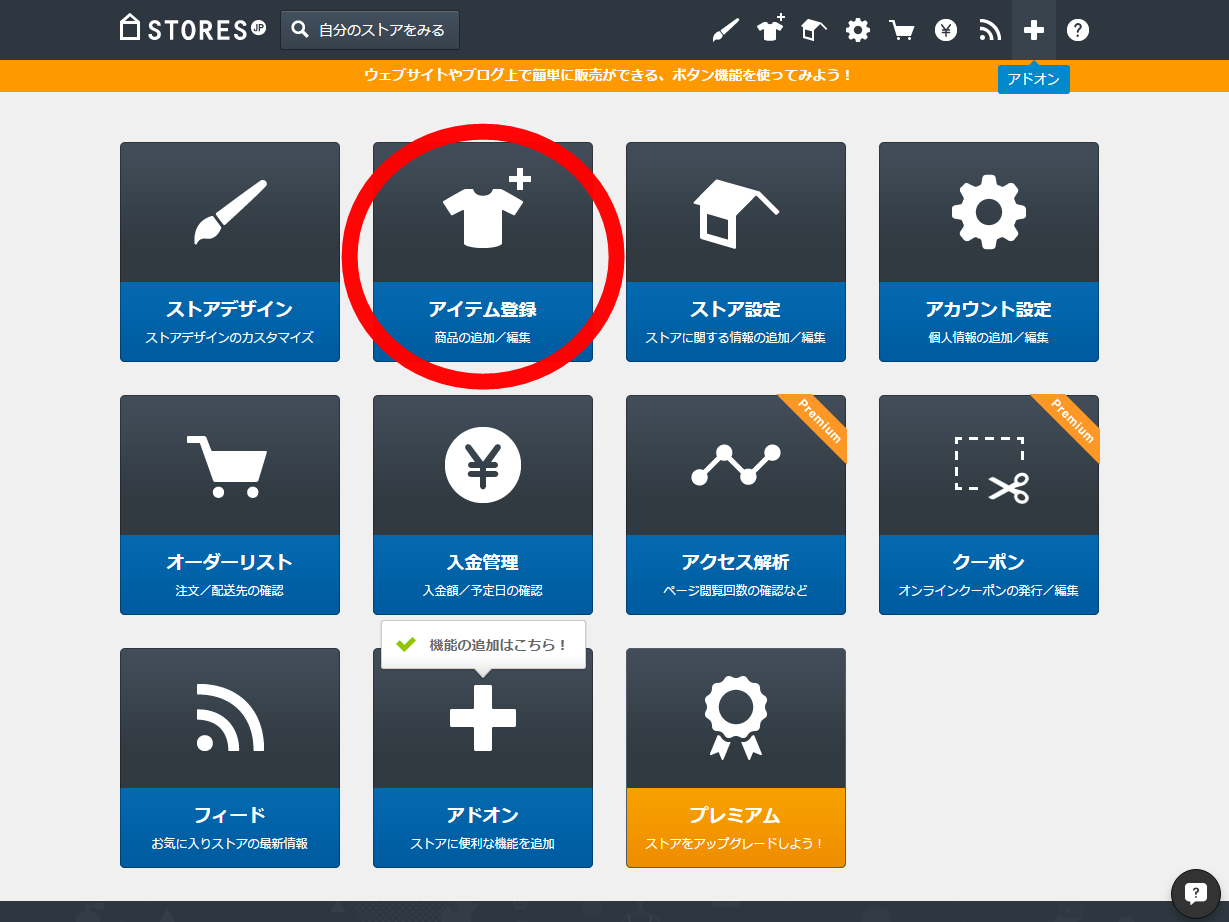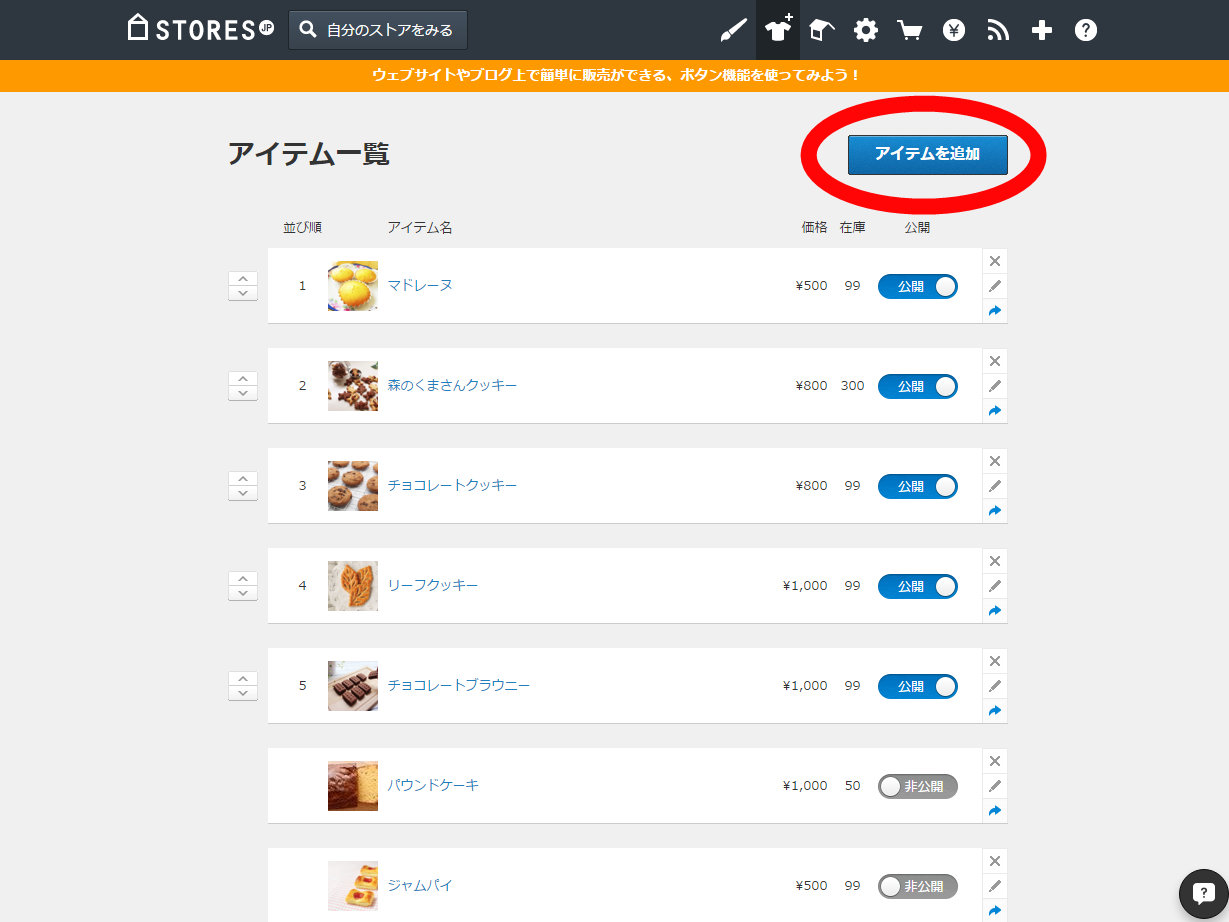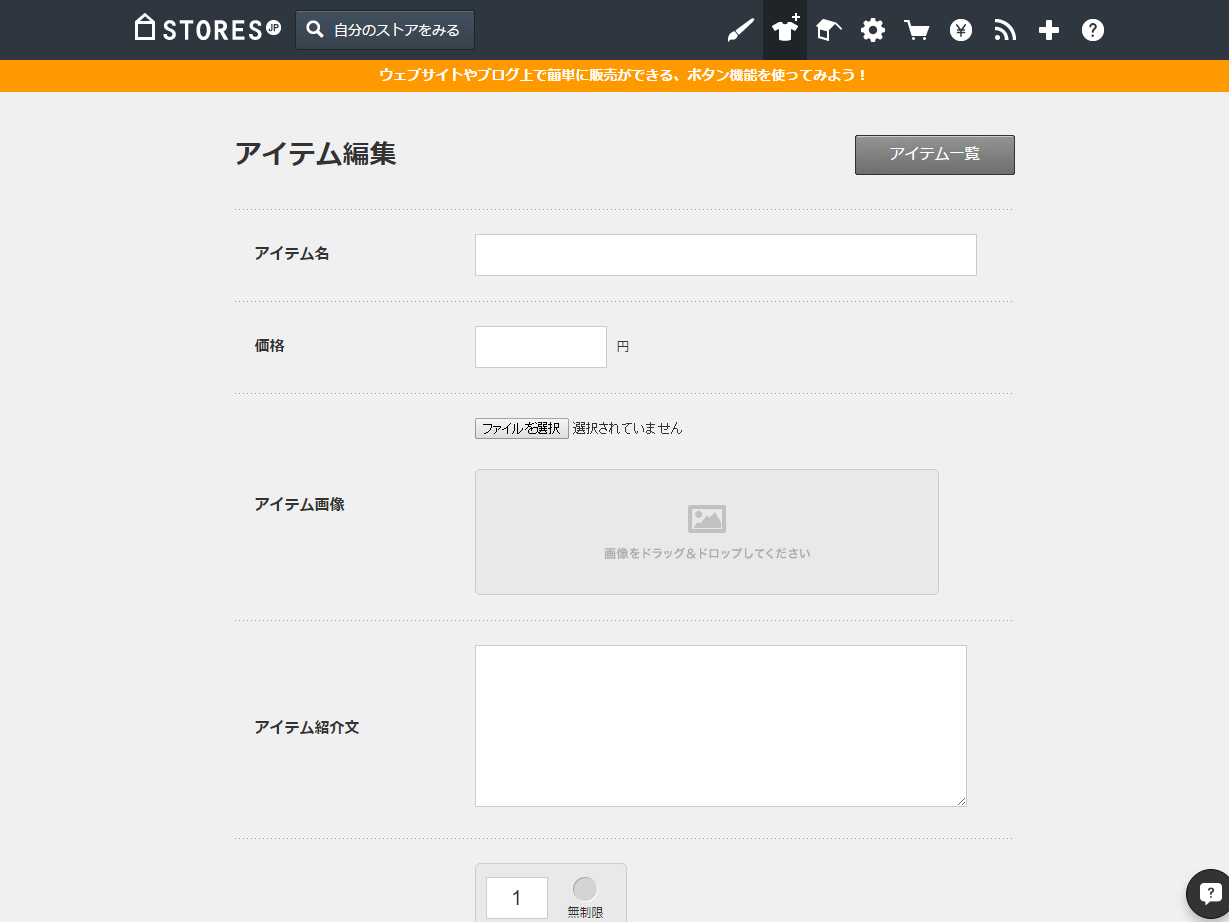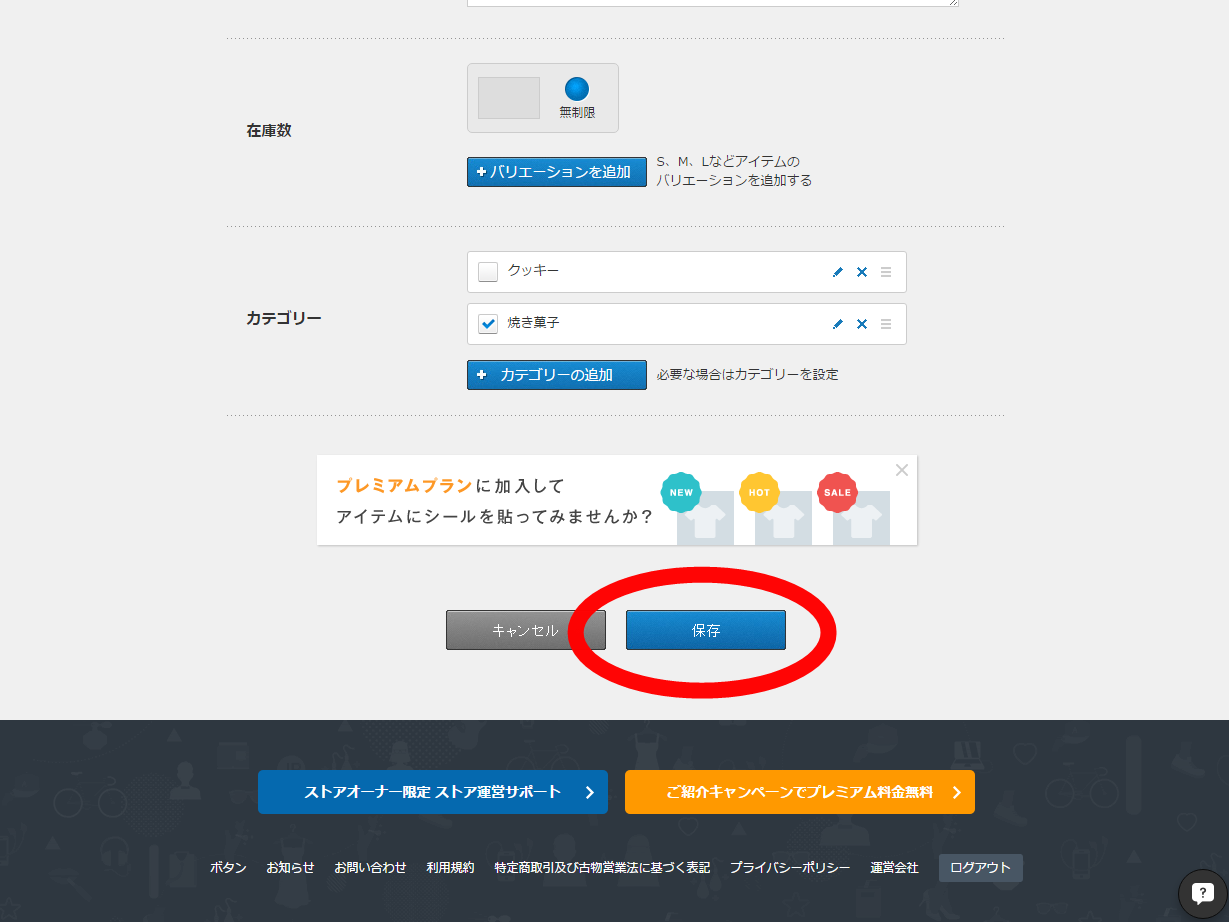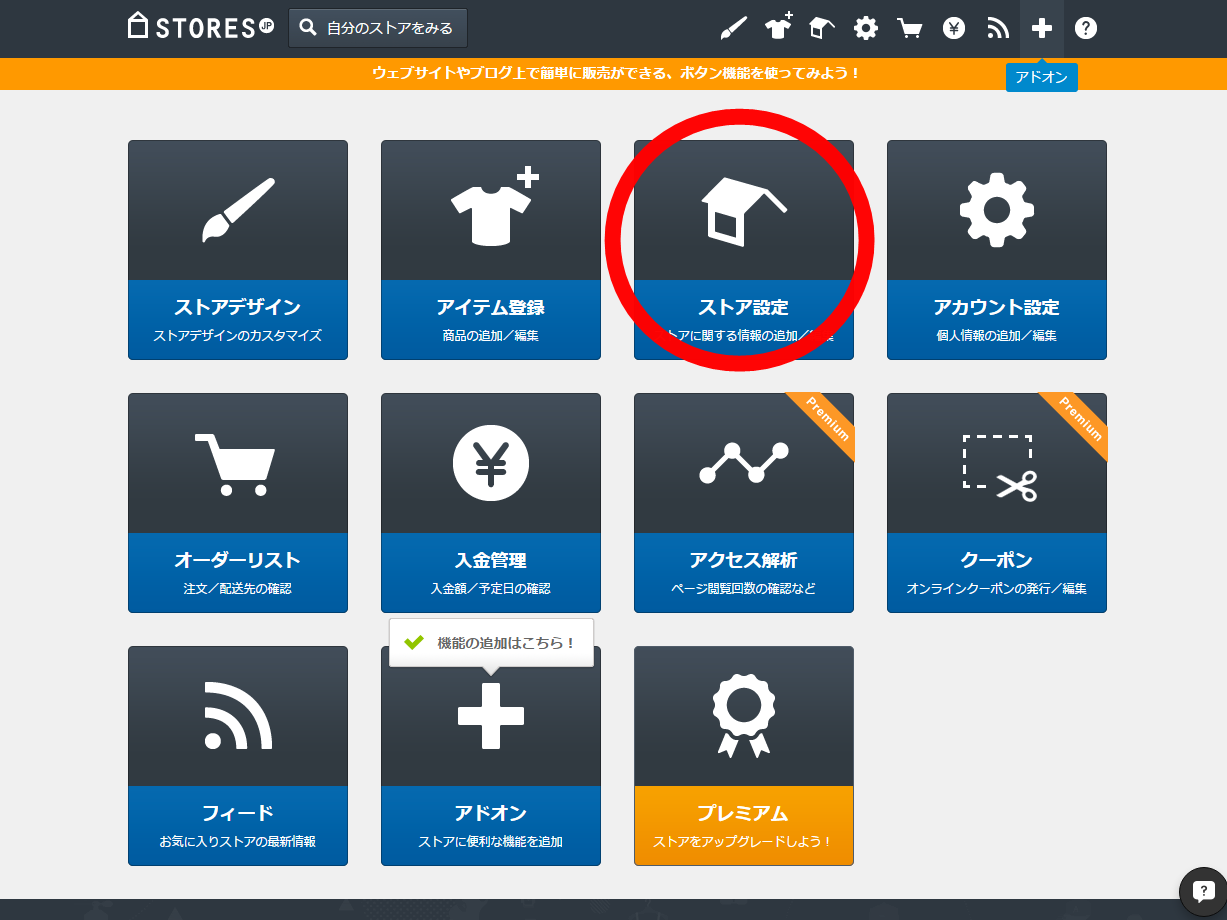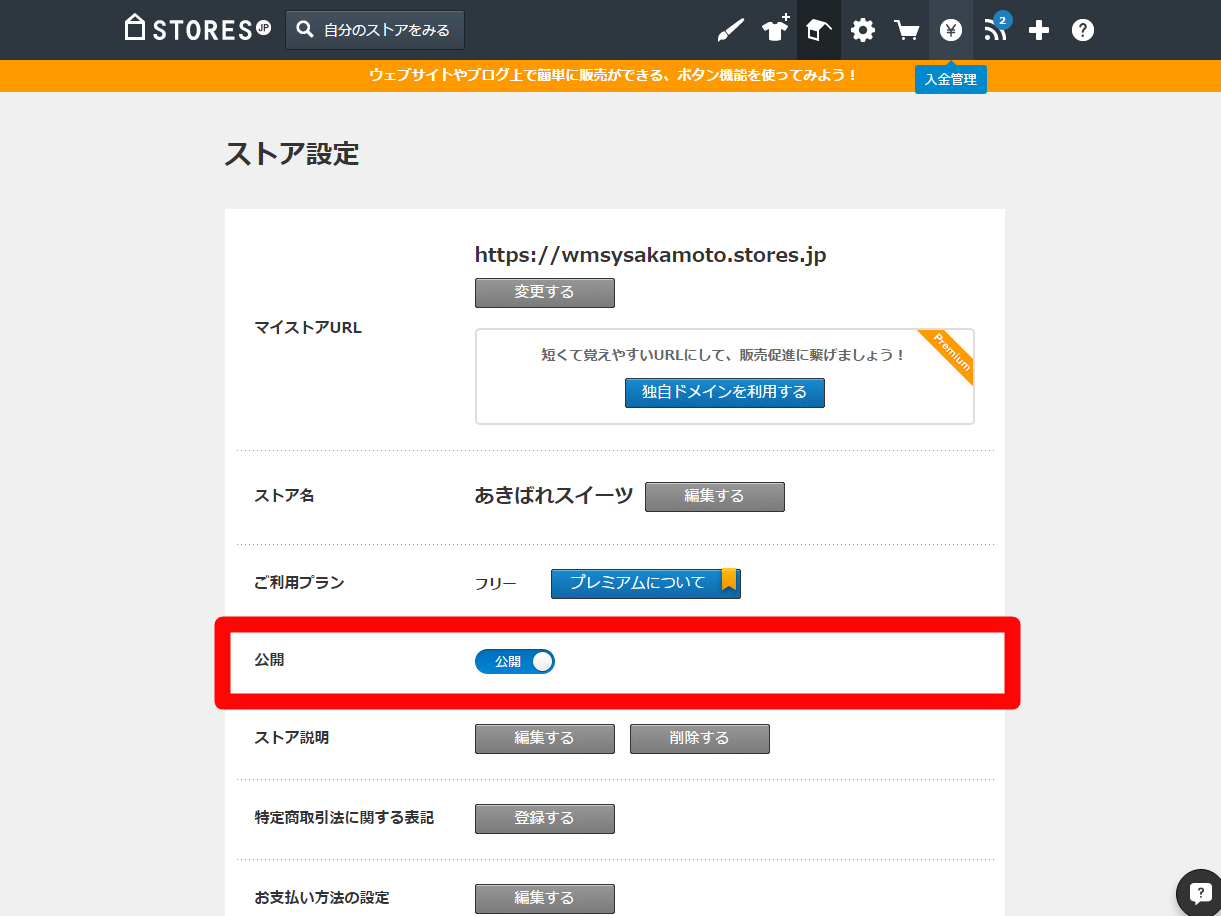ホームページに組み込みができるシステム・サービス、ホームページでの集客やビジネスに役立つサービスをご紹介する、ホームページのソリューションサイトです。
STORES(ストアーズ)の登録
STORESを使ってみよう!
STORESのアカウント作成から商品登録・ストアの公開について、説明します。
メールアドレスとパスワードを入力しましょう
STORESにアクセスすると、「メールアドレス」「パスワード」を入力できる欄が表示されています。
こちらにご自身のメールアドレスと、6文字以上のパスワードを設定し、【無料でストアを開く!】をクリックしてください。
届いたメールを確認しましょう
アカウントの登録完了!
「アイテムを登録」をクリックしましょう
「アイテムを追加」をクリックしましょう
「アイテム編集」を行いましょう
【アイテム編集】の画面が表示されます。
ここに登録したい商品の情報を加えていきます。
なお、ホームページ上に買い物カゴを設置する際は、アイテム紹介文・在庫数・カテゴリを入力する必要はありませんので、空白のままでも構いません。
| アイテム名 | 商品の名前になります。 |
|---|---|
| 価格 | 商品の価格を入力することができます。 |
| アイテム画像 | 商品の画像を登録することができます。 |
| アイテム紹介文 | 商品に関する詳細を記入することができます。 |
| 在庫数 | 1~無制限まで対応しています。 また、バリエーションという項目を使うことで、S・M・Lといったサイズ違いで在庫数を表示することが可能です。 |
| カテゴリ | 商品がどの分類に属しているかを決めることができます。 例)スカート(カテゴリ:服)、指輪(カテゴリー:アクセサリー) |